Wie man Word nach TIFF konvertiert
Word nach TIFF konvertieren könnte notwendig werden, wenn man mit e-faxen oder drucken umgeht. Universal Document Converter macht es möglich, Word nach TIFF zu konvertieren, indem man erweiterte Optionen wie Farbtiefe und anderes einstellt.
Auf dieser Seite:
- Wie konvertiert man Word nach TIF?
- Den Hintergrund eines Dokuments in der ausgegebenen TIFF behalten
- Wasserzeichen auf dem Dokument platzieren
- Word nach TIF im Batch Modus konvertieren
- Automatisches Konvertieren von Word nach TIFF im Büro
- Word nach TIFF Konvertierungscode Beispiele für Entwickler
Wie konvertiert man Word nach TIF
Um Word nach TIFF zu konvertieren, öffnet man einfach das Dokument und benutzt die Universal Document Converter Werkzeugleiste. Klicken Sie dazu auf Zu TIFF konvertieren:
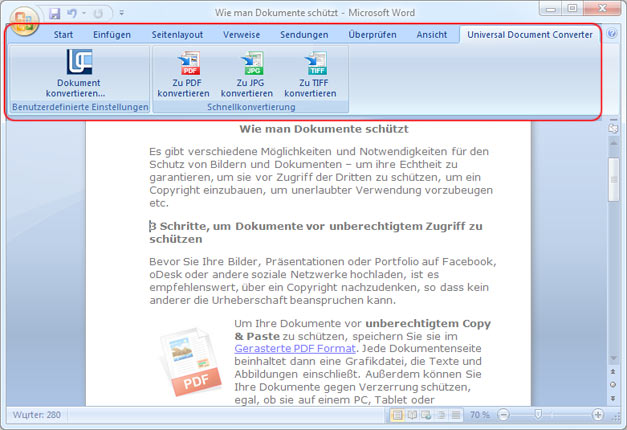
Den Hintergrund eines Dokuments in der ausgegebenen TIFF behalten
Falls der Hintergrund des Dokuments nicht ausgedruckt wird, folgen Sie bitte dieser Anleitung:
- In dem Fenster Drucken in der linken unteren Ecke Optionen… anklicken
- In den Druckoptionen Hintergrundfarben und Bilder drucken auswählen
- Jetzt kann Ihr Word-Dokument mithilfe des Universal Document Converter als TIFF Bilddatei ausgedruckt werden
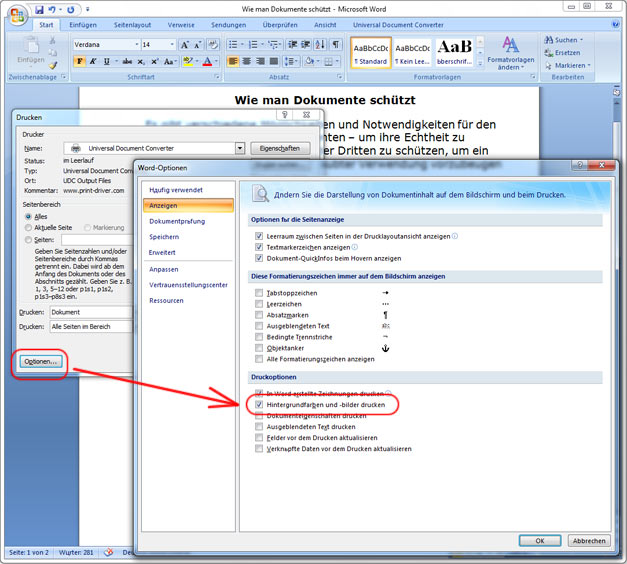
Wasserzeichen auf dem Dokument platzieren
Das setzen eines Wasserzeichens auf das Dokument kann seine Bedeutsamkeit hervorheben. Falls ein Dokument zum Beispiel vertraulich ist, oder es nur innerhalb einer bestimmten Gemeinschaft benutzt werden soll, können Sie ein Wasserzeichen wie “streng vertraulich” oder “nur für den internen Gebrauch” platzieren. Folgen Sie den Anweisungen unten, um zu lernen, wie man ein Wasserzeichen auf dem Dokument platziert:
- Öffnen Sie das Dokument in Microsoft Word und klicken Sie auf Drucken
- Wählen Sie aus der Liste der Drucker Universal Document Converter und klicken Sie auf Eigenschaften
- Wählen Sie TIFF Bild als Ausgabeformat
- Gehen Sie zu dem Wasserzeichenmenü und wählen Sie Textbeschriftung oder Grafik als Wasserzeichen. Führen Sie die gewünschte Einstellung aus.
- Klicken Sie OK, um den Umwandlungsprozess von Word nach TIFF zu starten.
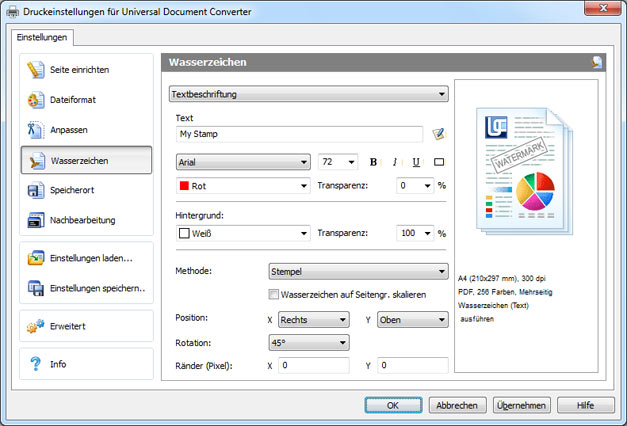
Word nach TIF im Batch Modus konvertieren
Print Conductor ist die Software, die Ihnen dabei hilft, Word Dokumente nach TIFF im Batch-Modus zu konvertieren.
- Fügen Sie das Dokument dem Print Conductor hinzu.
- Wählen Sie Universal Document Converter von der Druckerliste
- Klicken Sie Einstellung wechseln, wählen Sie als Format TIFF Bild aus und drücken Sie auf Start
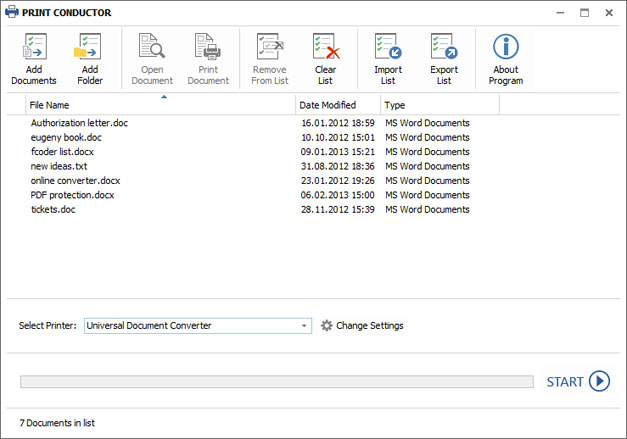
Automatisches Konvertieren von Word nach TIFF im Büro
Folder Mill ist die Software, die entworfen wurde, um den Konvertierungsprozess zu automatisieren. Sie kann in der Büroumgebung sehr nützlich sein, wenn ankommende Dateien nicht dem bevorzugten Dateiformat der Büroangestellten entsprechen. Spezialeinstellungen werden das Dateiformat der ankommenden Dateien überwachen und es automatisch konvertieren. Die Firmenangestellten müssen nur zwei Ordner anlegen. Einen für die hereinkommenden und einen für die konvertierten Dateien. Schon werden sie ohne viel Mühe die Dateien in ihrem bevorzugtem Format erhalten.
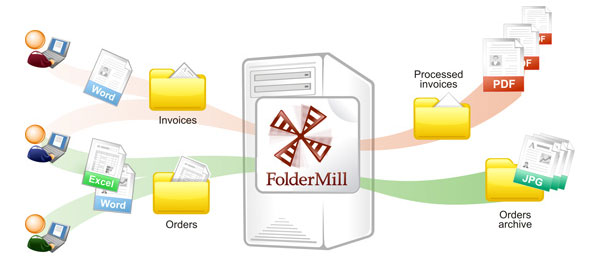
Word nach TIFF Konvertierungscode Beispiele für Entwickler
Universal Document Converter bietet einige Hilfsmittel für Softwareentwickler. Benutzen Sie die öffentliche API und den Beispielcode im Dokumenten-Konvertierungs-Task für Ihre eigenen Projekte.
Beispiele für Word nach TIFF Konvertierungen in verschiedenen Programmsprachen sind hier
Verwandte Tutorials
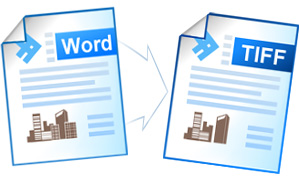
«Ich habe die Software gekauft, weil ich für ein umfangreiches Buchprojekt eine zuverlässige Umwandlung von MS Word 365 in PDF benötigte. Die in Word 365 serienmäßig enthaltene Exportmöglichkeit in PDF hat die enthaltenen Grafiken nicht in der gewünschten Resolution generiert. Daraufhin experimentierte ich mit diversen – kostenlosen – Programmen, die aber alle nicht zufriedenstellend funktionierten: das eine hat die Schriftarten nicht richtig eingebettet, das andere das Papierformat falsch wiedergegeben, usw. Gut fand ich die Tatsache, dass ich das Programm UDC vor dem Kauf testen konnte. Tatsächlich funktionierte alles genauso wie gewünscht.»
Beliebte Konversionen

